Como adicionar música ao iMovie no iPhone e Mac: resolvido com etapas completas
Para usuários da Apple como você, ter o iMovie já é uma situação ganha-ganha. Este aplicativo tem quase tudo que você precisa para criar seus filmes. Mas se você deseja adicionar músicas cativantes ao seu projeto de filme, mas não sabe como, então aceite a boa notícia de que seu aplicativo Movie Maker pode ser muito fácil. Agora, se você está pronto para tornar seus projetos mais cativantes, prossiga no post deste post como adicionar música ao iMovie tópico abaixo. Em seguida, descubra outras coisas para ajudar você e seus projetos no iMovie a serem mais envolventes e emocionantes.
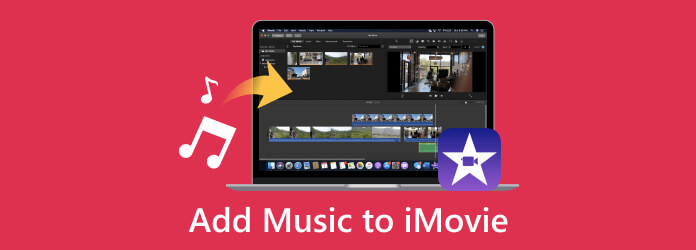
Parte 1. Como importar músicas para o iMovie no Mac e iPhone
No Mac
No iMovie do Mac, você pode otimizar o navegador de mídia para adicionar músicas do seu aplicativo Música ou de pastas locais, arrastando os arquivos de áudio para a linha do tempo por meio do Finder. Veja como adicionar uma música ao iMovie em um Mac.
Passo 1No seu Mac, localize o iMovie para iniciar. Agora, abra um projeto clicando no botão Envie o menu de guias e escolhendo o Importar mídia opção. Localize o arquivo de música que deseja importar da sua biblioteca de música ou diretamente da sua biblioteca do iTunes.
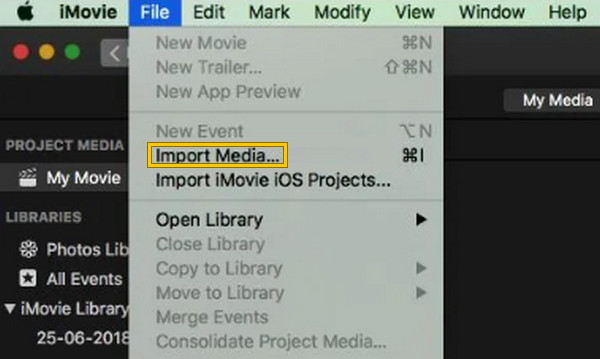
Passo 2Assim que o arquivo de música for selecionado, ele será importado como outra música de fundo para o seu projeto. Para adicioná-lo como som de fundo ao seu projeto do iMovie, você deve arrastar o arquivo de áudio e soltá-lo no vídeo na linha do tempo quando o Adicionar botão é visto.
Passo 3Depois de adicionar áudio ao iMovie, você pode editar a música de fundo adicionada cortando, ajustando o volume, definindo os efeitos e outros ao clicar com o botão direito.

No iPhone
Passo 1Usando seu dispositivo iPhone, abra o aplicativo iMovie e toque no Adicionar botão. Primeiro, escolha um arquivo de vídeo do seu aplicativo de mídia e adicione-o ao iMovie como seu projeto. Depois disso, toque no Criar filme botão na tela. Observe que iMovie oferece diferentes temas que você pode utilizar para melhorar a qualidade do clipe adicionado.
Passo 2Agora toque no engasgar botão, escolha o Música Temática nas seleções e ligue-o. Escolha o seu tema preferido para o vídeo nas coleções de músicas existentes. Se você não gosta de nada lá, toque no MAIS assine para adicionar a música ou áudio desejado. Depois de tocar no sinal, veja como adicionar sua própria música ao iMovie no iPhone: vá para o em áudio seção e toque em My Music.
Passo 3Agora você pode escolher a música desejada nas listas de reprodução, músicas, álbuns ou artistas disponíveis na tela. Basta tocar no MAIS botão para adicioná-lo ao seu projeto. Quando a música é adicionada ao projeto, você pode salvá-la no seu dispositivo tocando no Exportações botão.

Observação: Observe que você não pode adicionar vários arquivos de música ao mesmo tempo.
Parte 2. Dicas para editar e aprimorar músicas no iMovie
Você pode melhorar muito o impacto e a qualidade geral da sua música no iMovie editando-a e aprimorando-a. Por isso, além de como adicionar uma música ao iMovie, aqui vão algumas dicas que vão te ajudar a editar sua música para liberar o máximo de interesse. Além de melhorar a música no iMovie, abaixo estão mais dicas para aprimorar seus truques de edição de vídeo no iMovie.
- • Corte a música na duração desejada depois de importá-la para o iMovie. Para fazer isso, clique no arquivo de áudio na linha do tempo e comece a recortá-lo.
- • Controle o volume do áudio para que não potencialize o diálogo do vídeo.
- • Adicione alguns efeitos a ele, como fade-in, fade-out, reverberação, equalização e muito mais.
- • Utilize crossfades para criar ótimas transições entre a música de fundo adicionada.
- • Use o loop para repetir a seção musical da sua música.
Leitura adicional:
Como cortar um vídeo no iMovie facilmente no seu dispositivo Mac
Como fazer um filme com / sem o iMovie: Tutoriais passo a passo
Parte 3. Melhor alternativa do iMovie para usuários do Windows
Você não pode aplicar os aprendizados sobre como adicionar música ao iMovie se estiver usando um desktop, pois o iMovie está disponível apenas em dispositivos Apple. Portanto, aqui está a melhor alternativa do iMovie que você pode usar em um desktop.
Tipard Video Converter Ultimate é o melhor programa que funciona mais do que um conversor de vídeo. Ele vem com ferramentas e recursos que permitirão adicionar, editar e aprimorar o áudio adicionado ao criar seu filme com seu criador de filmes. Além disso, belos efeitos e filtros também estão disponíveis para uso. E antes de exportar seu projeto, você pode personalizar seu formato, resolução, qualidade e taxa de quadros de acordo com o que desejar. Surpreendentemente, este programa suporta mais de 500 formatos de áudio e vídeo, fazendo com que você adicione qualquer tipo de áudio que desejar. Então, se você tem suas dublagens gravadas e deseja que elas sejam incluídas em seu vídeo, esta ferramenta tem o método mais fácil.
Como adicionar narração à alternativa do iMovie no Windows
Passo 1Clique na Baixar botão abaixo e pegue a versão desktop. Em seguida, inicie-o e vá para o seu MV menu da guia.
Passo 2Adicione o projeto de vídeo clicando no MAIS botão na parte inferior. Nesta parte você também pode adicionar o tema que deseja usar. Além disso, você pode usar o Editar, aparare outras opções fornecidas.
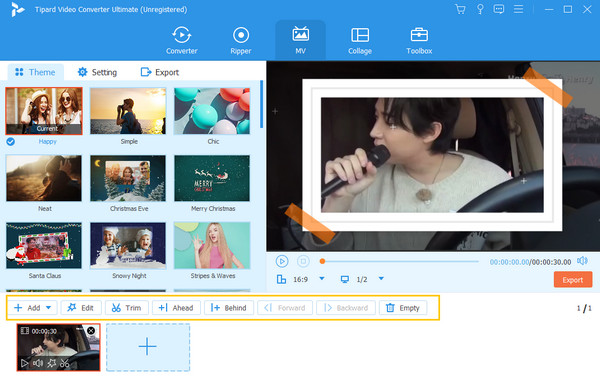
Passo 3Você pode ir para o Configurações menu para adicionar a narração ou qualquer arquivo de áudio ou música ao projeto. Então, sob o Faixa de áudio, Acerte o MAIS botão para adicionar um arquivo.
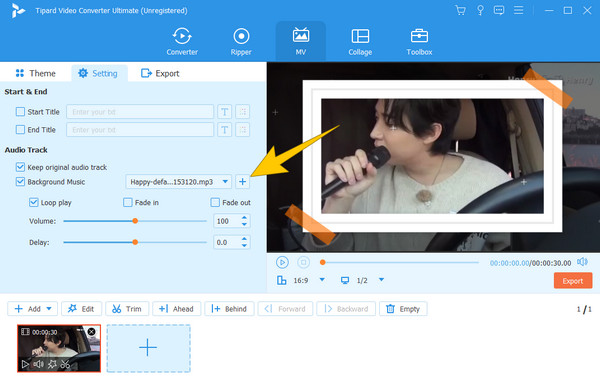
Passo 4Tão simples quanto isso, você já pode prosseguir para o Exportações. Faça alguns ajustes se necessário e, em seguida, clique no botão Iniciar Exportação botão para salvar a saída final.
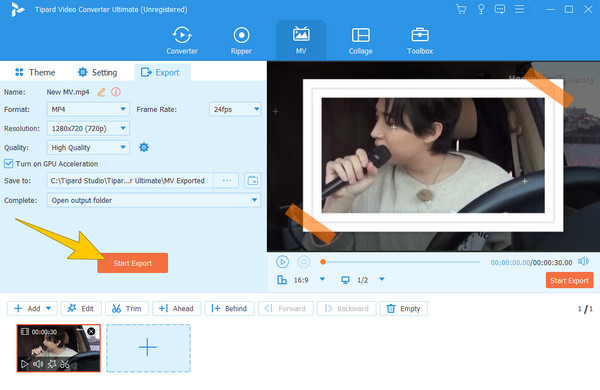
Parte 4. Perguntas frequentes sobre importação de músicas do iMovie
Por que não consigo adicionar músicas do Apple Music ao iMovie?
Existem algumas limitações ao adicionar músicas do Apple Music ao iMovie devido a restrições de licenciamento e direitos autorais. Portanto, esse pode ser o motivo pelo qual você não pode adicionar essas músicas ao iMovie.
Você pode adicionar músicas do Spotify ao iMovie?
Sim você pode. Para adicionar músicas do Spotify, acesse o aplicativo de música ao adicionar mídia no iMovie.
Por que minha biblioteca de música não aparece no iMovie?
Existem vários motivos pelos quais a biblioteca de música não aparece no iMovie. Mas você pode tentar solucionar o problema, como reiniciar o aplicativo, reimportar os arquivos, etc., para resolver o problema.
Conclusão
Este artigo mostra como adicionar música ao iMovie no Mac e iPhone. Agora você pode elevar seus projetos adicionando um pouco de groove a eles. Além disso, você pode expandir sua produção de filmes e edição de áudio em sua área de trabalho com a ajuda de Tipard Video Converter Ultimate. Este software permite que você incorpore a música escolhida em seu vídeo, mantendo sua qualidade original.







